【iOS18/26】iPhoneで重複した写真を削除する方法
iPhoneのカメラロールに膨大な写真を保管している方にとって、それらの写真がストレージを圧迫していることは悩みの種と思われます。なかには、保存の過程で重複してしまった画像や写真もチラホラあって、これらを整理するだけでもストレージの負荷軽減が期待できるのではと思うこともあるでしょう。手作業で重複確認や削除を行うのは気の遠くなるような話です。重複の確認と削除を行うには、他には一体どんな方法があるのでしょうか。今回は、iPhoneで重複した写真を削除することについて紹介します。
Part1:iPhoneで重複する写真を探して削除する
iPhoneの「写真」アプリには、もともと重複のチェックと結合の機能が備わっています。手順は以下の通りです。
Step1: 「写真」アプリの「アルバム」>「その他」>「重複項目」とタップしていきます。
Step2: アルバムにある重複した写真、画像、動画が一覧表示されます。
Step3: 個別に行う場合は、写真ごとに「結合」をタップします。
Step4: 一括の場合は、「選択」>「すべてを選択」>「結合(〇項目)」とタップしていきます。
Step5: 「完全に重複するコピーのみを結合」か「〇項目を結合」をタップします。
Step6: 「〇項目を結合」をタップします。
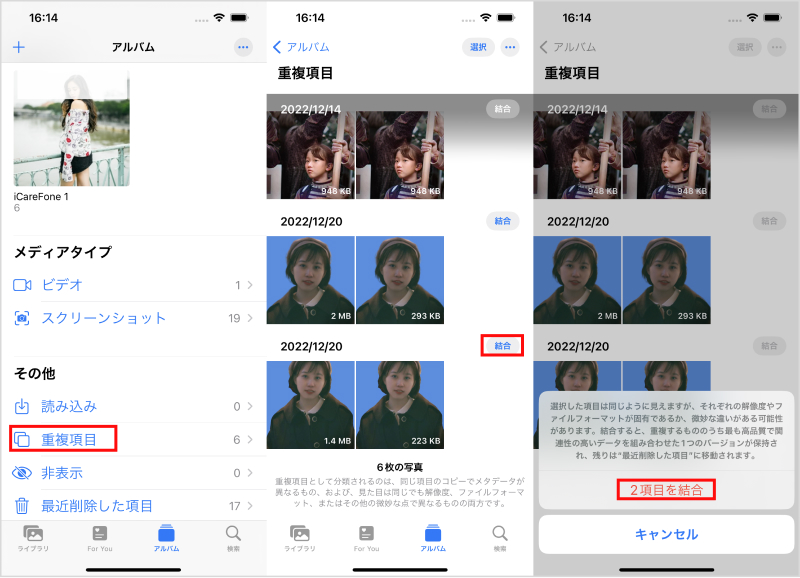
Part2:専門ソフトUltDataでiPhone写真をプレビューして削除する
Tenorshareのデータ復元の専門ソフトUltDataは、無料でiPhoneをスキャンして結果を一覧表示することが出来ます。表示された結果一覧から重複を確認して、iPhoneから削除を行うとよいでしょう。簡単な手順で実行できるので、初心者でも戸惑うことなく対応できますが、もしも不安な場合は、サポートセンターへ問い合わせすることもできます。
UltDataを立ち上げて、「iOSデバイスから復元」をクリックします。PCにiPhoneを接続して下さい。

iPhone認識後、重複チェックしたいデータの種類にチェックをします。「スキャン」をクリックして下さい。

スキャン結果がプレビュー表示されます。

補充説明:UltDataで完全削除した iPhone写真を復元できる
TenorshareのUltDataは、iPhoneのデータ復元専門ソフトです。無料版でスキャンできるのは、現在保存されているデータだけではありません。iPhoneから削除されたデータも、iPhoneストレージ内をスキャンしてプレビュー表示することが出来ます。無料版でスキャンを行い表示することができたデータは、有料版で復元することが可能です。ダブりだと思って削除した写真が、実はそうではなかったという場合でも、こうしてUltDataを利用することで削除した画像を復元することが出来ます。
復元の手順も、やはりとてもシンプルです。プレビュー表示されたデータのうち、復元したいデータを選択して、「PCに復元」をクリックすると、短時間で復元が実行されます。 また、iCloudやiTunesのバックアップデータをスキャンして、選択的にデータを復元することも可能です。バックアップからの復元は、iPhoneを丸ごと上書きすることになるため、設定を変えないまま目的の写真のみを復元したい場合などは、こうした優秀な専門ソフトを使うことをおすすめいたします。
関連動画:
まとめ
さて、iPhoneの重複した写真の削除方法についてご紹介いたしました。iPhoneに備わっている機能で手軽に重複確認ができるのは嬉しいですね。また、無料でスキャンできる復元専門ソフトUltaDataは、削除された写真を復元できる便利なソフトです。誤削除や強制リセット、iPhoneのアップグレードなどで突如失われたデータなども復元可能です。対応しているファイルは35種類以上にも渡り、高い回復率を誇ることからiOSシステムの修復も行うことが出来ます。
- 初心者にも優しい、失われたデータを安全かつ選択的に復旧
- iCloudバックアップファイルの抽出・復旧を業界最高水準で実現
- 連絡先・写真・動画・LINEのメッセージなど、35種類以上のデータが復元・抽出










(1 票、平均: 5.0 out of 5 )
(クリックしてこの記事へコメント)